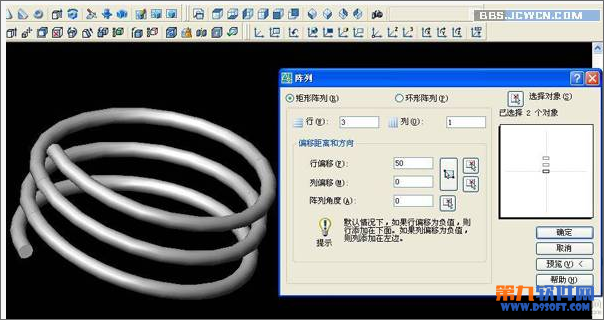怎样利用AutoCAD绘制弹簧教程
发布时间:2015-05-12 来源:查字典编辑
摘要:具体操作步骤:1、首先绘制垂直辅助线,以此交点为中线,作圆环。2、着色,把用户坐标按如下设定3、实体刨切,选择xy平面,在x选点后,选择b保...
具体操作步骤:
1、首先绘制垂直辅助线,以此交点为中线,作圆环。

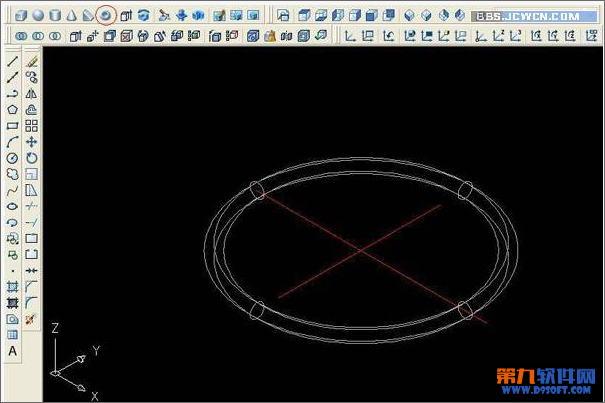
2、着色,把用户坐标按如下设定
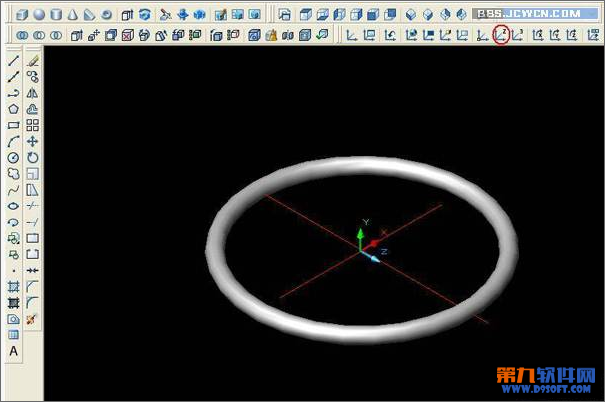
3、实体刨切,选择xy平面,在x选点后,选择b保留两侧
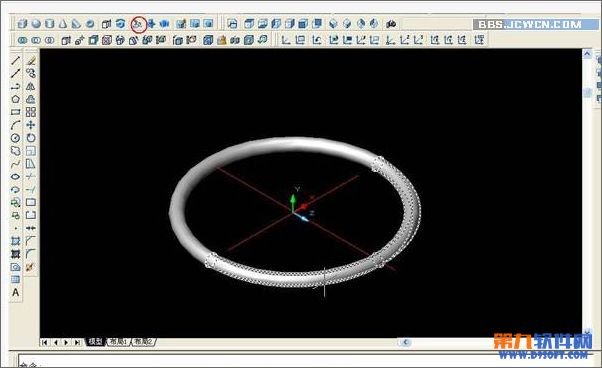
4、下面是旋转了。首先把用户坐标移到上面刨切的一端,如图中位置。然后进行三维旋转,先选择一侧,以x为转轴原点为中心旋转指定角度,再对另一侧旋转一个负的角度。
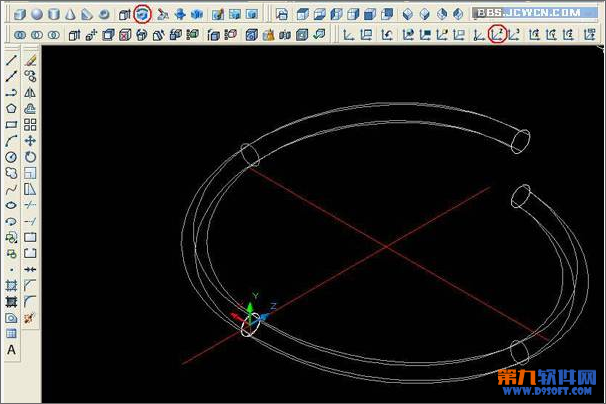
5、最后进行阵列,注意观察调整高度。 一次搞定,你想要多长,随你!